
உள்ளடக்கம்
மைக்ரோசாஃப்ட் எக்செல் இல் அறிக்கையை எவ்வாறு தானியங்குபடுத்துவது என்பதை இந்த கட்டுரை காட்டுகிறது. MySQL, Postgres, Oracle போன்ற வெளிப்புற தரவு மூலங்களைப் பயன்படுத்தி ஒரு விரிதாளில் வினவ மற்றும் அறிக்கைகளை உருவாக்க ஒரு சொருகி நிறுவவும். தரவு ஏற்கனவே ஒரு விரிதாளில் சேமிக்கப்பட்டிருந்தால், மேக்ரோக்களுடன் முடிவுகளை எவ்வாறு உருவாக்குவது, வடிவமைப்பது மற்றும் ஏற்றுமதி செய்வது என்பதை அறிக. கட்டளைகளின் செயல்பாட்டை மேலும் எளிதாக்குவதற்கு ஒரு முக்கிய கலவையை குறுக்குவழியாக வரையறுக்கலாம். எக்செல் ஒரு தானியங்கி மேக்ரோ ரெக்கார்டிங் அம்சத்தைக் கொண்டுள்ளது, இது கையேடு நிரலாக்க தேவையில்லை.
படிகள்
முறை 1 இன் 2: வெளிப்புற தரவு மூலத்தைப் பயன்படுத்துதல் (MySQL, Postgres, ஆரக்கிள் போன்றவை)
பதிவிறக்க Tamil க்ளோடியோ சொருகி மைக்ரோசாஃப்ட் இணையதளத்தில். தரவுத்தளத்திற்கும் விரிதாள்களுக்கும் இடையே ஒரு இணைப்பை ஏற்படுத்துவது அவசியம். இந்த அம்சம் கூகிள் தாள்களுடன் இணக்கமானது.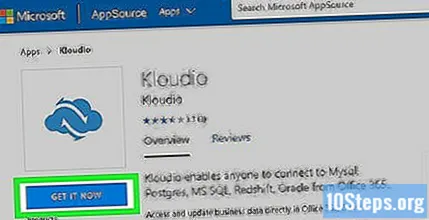
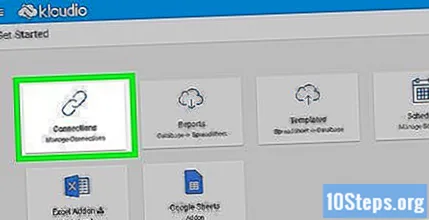
க்ளோடியோவின் பக்கத்தை உள்ளிட்டு “இணைப்புகள்” விருப்பத்தை கிளிக் செய்வதன் மூலம் புதிய இணைப்பை உருவாக்கவும், பின்னர் “இணைப்பை உருவாக்கலாம்!”. தரவுத்தள வகையைத் தேர்ந்தெடுத்து தேவையான தகவல்களை உள்ளிடவும்: நற்சான்றிதழ்கள், சேவையக முகவரி (துறைமுகத்துடன்), தரவுத்தளத்தின் பெயர், எஸ்எஸ்எல் பாதுகாப்பு நெறிமுறை பயன்படுத்தப்பட்டதா மற்றும் அது உற்பத்திச் சூழலில் உள்ளதா.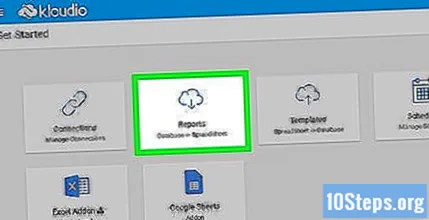
தரவுத்தளத்திற்கும் விரிதாளுக்கும் இடையிலான இணைப்பை நிறுவிய பின், எக்செல் உள்ள வெளிப்புற தரவுகளுடன் வினவல்களை உருவாக்கி அறிக்கைகளை உருவாக்க முடியும். கிளாடியோ பக்கத்தில் அறிக்கைகளை உருவாக்கி, தாவலைக் கிளிக் செய்வதன் மூலம் அவற்றை எக்செல் இல் தேர்வு செய்யவும் க்ளோடியோ மற்றும் பொத்தான் எனது அறிக்கைகள். நீங்கள் விரும்பும் கூடுதல் வடிப்பான்களைத் தேர்ந்தெடுத்து புதுப்பிப்பு அதிர்வெண்ணை அமைக்கவும், எடுத்துக்காட்டாக: ஒவ்வொரு வாரமும், ஒவ்வொரு நாளும் அல்லது ஒவ்வொரு மணி நேரமும்.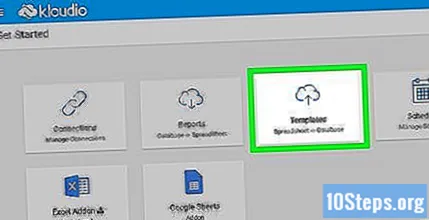
கூடுதலாக, நீங்கள் விரிதாளில் தரவைச் செருகலாம் மற்றும் தரவுத்தளத்தைப் புதுப்பிக்கலாம். க்ளோடியோ இணையதளத்தில் புதுப்பிப்பு வார்ப்புருவை உருவாக்கி கைமுறையாக அல்லது தானாக மாற்றங்களைச் செய்யுங்கள்.
முறை 2 இன் 2: விரிதாள் தரவைப் பயன்படுத்துதல்
எக்செல் விரிதாள்களில் ஏற்கனவே சேமிக்கப்பட்டுள்ள தரவுகளுடன் நீங்கள் பணியாற்ற விரும்பினால், நீங்கள் அறிக்கைகளை மேக்ரோக்கள் மூலம் தானியக்கமாக்கலாம். மேக்ரோக்கள் என்பது சிக்கலான மற்றும் திரும்பத் திரும்பச் செய்யும் பணிகளை தானாகச் செய்ய உங்களை அனுமதிக்கும் அம்சங்கள்.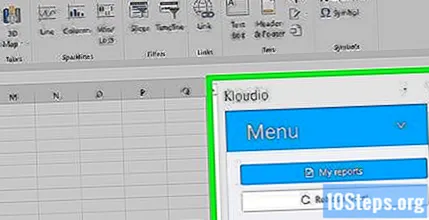
எக்செல் திறக்கிறது. பச்சை பின்னணியில் வெள்ளை "எக்ஸ்" கொண்ட ஐகானை இருமுறை கிளிக் செய்யவும் (அல்லது மேக் பயன்படுத்தினால் ஒற்றை கிளிக் செய்யவும்) மற்றும் "புதிய" தாவலில் "வெற்று பணிப்புத்தகத்தை" தேர்வு செய்யவும்.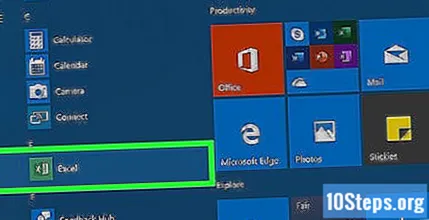
- மேக் பதிப்பிற்கு, கிளிக் செய்க கோப்பு இல் உள்ளது புதிய பணிப்புத்தகம் கீழ்தோன்றும் மெனுவில்.
- நீங்கள் தானியக்கமாக்க விரும்பும் விரிதாள் தயாராக உள்ளதா? கோப்பை இருமுறை கிளிக் செய்வதன் மூலம் அதை நேரடியாக திறக்கவும்.
உங்கள் விரிதாள் தரவை உள்ளிடவும். நெடுவரிசை பெயர்கள் மற்றும் தகவல்களை நீங்கள் இன்னும் உள்ளிடவில்லையா? தொடர்வதற்கு முன் அதைச் செய்யுங்கள்.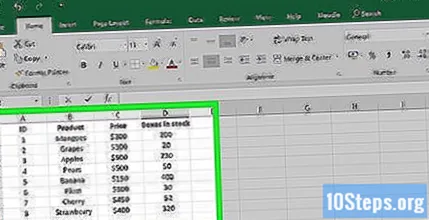
இயக்கு டெவலப்பர். என்பதற்கான வழிகாட்டி டெவலப்பர் இது இயல்பாக எக்செல் இல் காட்டப்படவில்லை. உங்கள் கணினியின் இயக்க முறைமை படி, கீழே உள்ள படிகளைப் பின்பற்றவும்: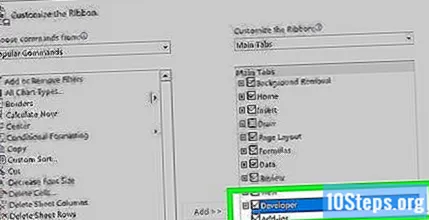
- விண்டோஸ் - கிளிக் செய்க கோப்பு > விருப்பங்கள் (திரையின் அடிப்பகுதிக்கு உருட்டவும்). திறக்கும் சாளரத்தில், தேடுங்கள் நாடாவைத் தனிப்பயனாக்கவும் வலது பக்கத்தில் மற்றும் தேர்வுப்பெட்டியைத் தேர்ந்தெடுக்கவும் டெவலப்பர், இது கடைசி உருப்படிகளில் ஒன்றாகும் முதன்மை வழிகாட்டிகள். பொத்தானை அழுத்தவும் சரி.
- மேக் - கிளிக் செய்க எக்செல் > விருப்பத்தேர்வுகள் .... கண்டுபிடி ரிப்பன் மற்றும் கருவிப்பட்டி "முதன்மை வழிகாட்டிகளில்" இருக்கும் "டெவலப்பர்" தேர்வுப்பெட்டியைத் தேர்ந்தெடுக்கவும். பொத்தானை அழுத்தவும் பாதுகாக்க.
தாவலைக் கிளிக் செய்க டெவலப்பர். சாளரத்தின் மேல் வலது மூலையில் ஒரு புதிய தாவல் தோன்றும். தொடர்புடைய கருவிப்பட்டியைத் திறக்க அதைக் கிளிக் செய்க.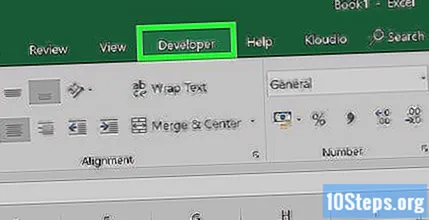
பொத்தானை அழுத்தவும் பதிவு மேக்ரோ அது கருவிப்பட்டியில் உள்ளது. ஒரு சிறிய சாளரம் திறக்க வேண்டும்.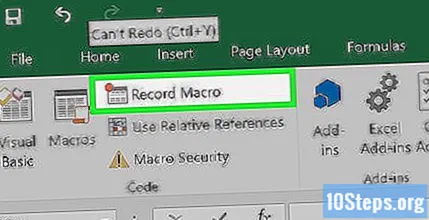
மேக்ரோவுக்கு ஒரு பெயரைக் கொடுங்கள். "மேக்ரோ பெயர்" புலத்தில், அதை அடையாளம் காண உதவும் பெயரை உள்ளிடவும்.
- எடுத்துக்காட்டாக, விரிதாளில் உள்ள தரவைக் கொண்டு ஒரு விளக்கப்படத்தை வரைய நீங்கள் ஒரு மேக்ரோவை உருவாக்குகிறீர்கள் என்றால், அதை "விளக்கப்படம் 1" அல்லது அது போன்ற ஒன்றை அழைக்கவும்.
மேக்ரோவைத் தூண்டுவதற்கு விசைப்பலகை குறுக்குவழியை வரையறுக்கவும். அச்சகம் ஷிப்ட் மற்றொரு விசை (எடுத்துக்காட்டாக, டி) குறுக்குவழியுடன் மேக்ரோவை இயக்க.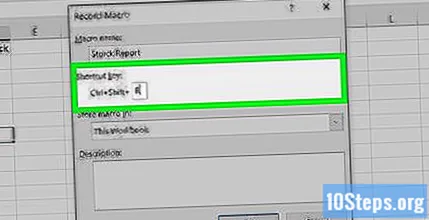
- மேக்கில், சேர்க்கை இருக்க வேண்டும் விருப்பம்+கட்டளை மற்றும் ஒரு விசை (எடுத்துக்காட்டாக, விருப்பம்+கட்டளை+டி).
தற்போதைய பணிப்புத்தகத்தில் மேக்ரோவைச் சேமிக்கவும். "ஸ்டோர் மேக்ரோ இன்" புல மெனுவிலிருந்து, "இந்த பணிப்புத்தகத்தை" தேர்வுசெய்க, இதனால் பணிப்புத்தகத்தை அணுகும் அனைவருக்கும் இது கிடைக்கும்.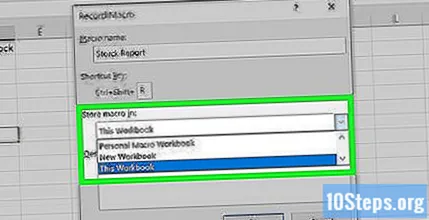
- மேக்ரோவைப் பதிவு செய்ய நீங்கள் எக்செல் கோப்பை ஒரு குறிப்பிட்ட வடிவத்தில் சேமிக்க வேண்டும்.
பொத்தானை அழுத்தவும் சரி. தயார்! நீங்கள் மேக்ரோவைச் சேமித்து ரெக்கார்டிங் பயன்முறையில் வைத்தீர்கள். இனிமேல் நீங்கள் செய்யும் அனைத்தும் "பதிவை நிறுத்து" என்பதைக் கிளிக் செய்யும் வரை பதிவு செய்யப்படும்.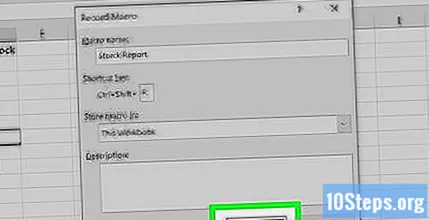
நீங்கள் தானியங்கி செய்ய விரும்புவதைச் செய்யுங்கள். எக்செல் நீங்கள் செய்யும் அனைத்து கிளிக்குகள், விசை அச்சகங்கள் மற்றும் வடிவமைப்பு விருப்பங்களை கண்காணித்து அவற்றை மேக்ரோவில் உள்ள பணி பட்டியலில் சேர்க்கிறது.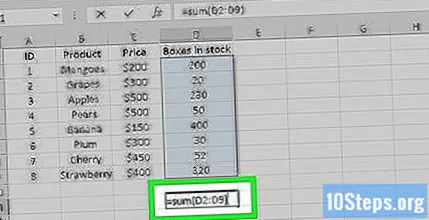
- எடுத்துக்காட்டாக, அட்டவணையில் இருந்து தரவைத் தேர்ந்தெடுத்து விளக்கப்படத்தை உருவாக்கவும். தாவலைக் கிளிக் செய்க செருக, நீங்கள் விரும்பும் வரைபட வகையைத் தேர்ந்தெடுத்து அதை உள்ளமைக்கவும்.
- கலங்களை சேர்க்கும் மேக்ரோவை உருவாக்க விரும்பினால் TO 1 தி எ 12, வெற்று கலத்தைத் தேர்ந்தெடுத்து, தட்டச்சு செய்க = SUM (A1: A12) அது இருந்து உள்ளிடவும்.
பொத்தானை அழுத்தவும் பதிவு செய்வதை நிறுத்துங்கள் தாவல் கருவிப்பட்டியில் டெவலப்பர். எனவே, நீங்கள் பதிவை முடித்துவிட்டு மேக்ரோவை உருவாக்கியதிலிருந்து நீங்கள் செய்த அனைத்தையும் சேமிக்கிறீர்கள்.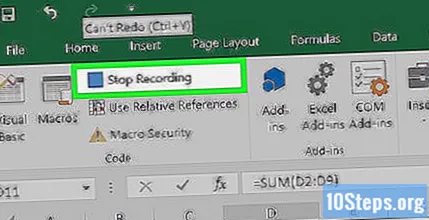
விரிதாளை மேக்ரோவுடன் எக்செல் கோப்பாக சேமிக்கவும். கிளிக் செய்க கோப்பு > என சேமிக்கவும். புல கீழ்தோன்றும் மெனுவில் அழுத்தவும் வகை தேர்வு செய்யவும் எக்செல் மேக்ரோ-இயக்கப்பட்ட பணிப்புத்தகம் ( *. Xlsm). கோப்பு பெயரை உள்ளிட்டு, நீங்கள் சேமிக்க விரும்பும் கணினியில் இருப்பிடத்தைத் தேர்ந்தெடுத்து பொத்தானை அழுத்தவும் பாதுகாக்க.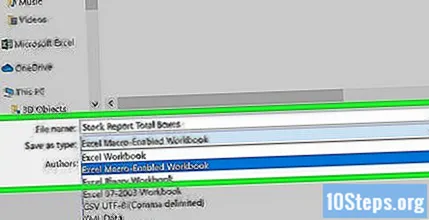
- நீங்கள் கோப்பு வகையை மாற்றவில்லை என்றால், மேக்ரோ பணிப்புத்தகத்தின் ஒரு அங்கமாக சேமிக்கப்படாது, மற்றவர்கள் அதை தங்கள் கணினிகளில் பயன்படுத்த முடியாது.
மேக்ரோவை இயக்கவும். மேக்ரோவை உருவாக்கும்போது நீங்கள் தேர்ந்தெடுத்த முக்கிய கலவையை அழுத்தவும். எக்செல் நீங்கள் செய்த அதே படிகளை மீண்டும் செய்ய வேண்டும்.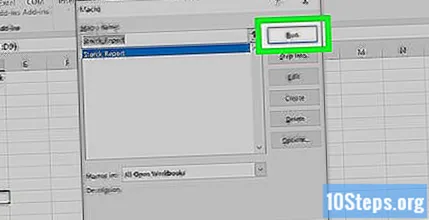
- மேக்ரோவைத் தொடங்க மற்றொரு வழி பொத்தானைக் கிளிக் செய்வது மேக்ரோஸ் தாவலின் டெவலப்பர், பெயரைத் தேர்ந்தெடுத்து அழுத்தவும் ஓடு.
உதவிக்குறிப்புகள்
- டெவலப்பரை நீங்கள் அறிந்து நம்பாவிட்டால், எக்செல் செருகுநிரல்களை மைக்ரோசாஃப்ட் வலைத்தளங்களிலிருந்து மட்டுமே பதிவிறக்கவும்.
- மதிப்புகளைச் சேர்ப்பது அல்லது வரைபடத்தை உருவாக்குவது, சிக்கலான செயல்பாடுகள், செல் மதிப்புகளுடன் பல்வேறு செயல்பாடுகளைச் செய்வது, பிவோட் அட்டவணையை உருவாக்குதல் மற்றும் பல வகையான வடிவமைப்புகளைச் செய்வது போன்ற அனைத்திற்கும் மேக்ரோக்கள் பயன்படுத்தப்படலாம்.
- மேக்ரோக்களுடன் ஒரு விரிதாளைத் திறக்கும்போது, பொத்தானைக் கிளிக் செய்வதன் மூலம் செயல்பாட்டைச் செயல்படுத்தவும் உள்ளடக்கத்தை இயக்கு சாளரத்தின் மேற்புறத்தில் ஒரு மஞ்சள் பாதுகாப்பு செய்தியின் உள்ளே.
எச்சரிக்கைகள்
- மேக்ரோக்கள் அவற்றைப் பதிவுசெய்யும்போது நீங்கள் செய்யும் அனைத்தையும் மீண்டும் செய்கின்றன. எனவே தற்செயலாக தவறான மதிப்பை உள்ளிடாமல் கவனமாக இருங்கள், நீங்கள் பயன்படுத்த விரும்பாத ஒரு நிரலைத் திறக்கவும் அல்லது ஒரு கோப்பை நீக்கவும்.
- கணினியிலிருந்து முக்கியமான கோப்புகளை நீக்குவது போன்ற செயல்பாட்டை தீங்கிழைக்கும் வகையில் பயன்படுத்தலாம். நம்பத்தகாத மூலங்களிலிருந்து ஒருபோதும் மேக்ரோக்களை இயக்க வேண்டாம்!


